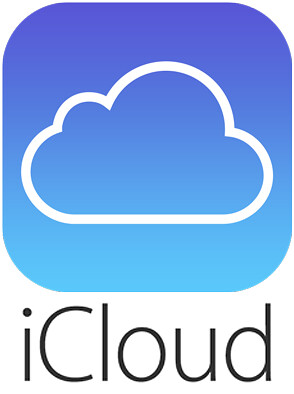
昨年購入した「10GB iCloud ストレージ」なんともう1年間経ってしまいました。
【iCloud】10GBの追加ストレージ購入してみました。
すっかり忘れていたところ例のメッセージが再び……Σ( ̄ロ ̄|||)
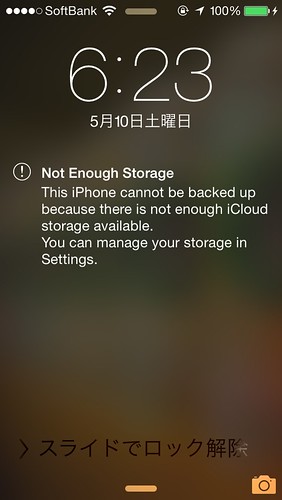
なんと過去8週間も(;´Д`A
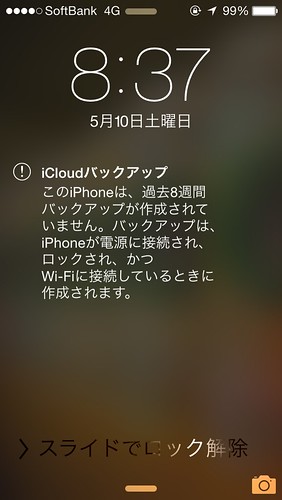
昨年(2013年11月末)iPhone 5s に機種変更。前機種 iPhone 4S は子どもたちが使い。おまけに iPad mini まで仲間入り。iCloud は容量不足!( ̄◇ ̄;)
と思っていたらなんと1年前に購入した 10GB の追加ストレージの期限が切れていたらしい。なので思い切って再び 10GB 増量へ!
ストレージ追加購入の方法について書いておきます。
ストレージ容量と価格確認
まず始めに追加するストレージ容量「アップグレードプラン」を決めておきましょう。
無料の容量:5GB(最初に貰えるiCloud容量)
10GB:合計 15GB のiCloudストレージ
20GB:合計 25GB のiCloudストレージ
50GB:合計 55GB のiCloudストレージ
そして追加購入の使用料を確認します。
10GB:2,000円/年間
20GB:4,000円/年間
50GB:10,000円/年間
月額にするとこんな感じの使用料となります。
10GB:167円/月間
20GB:333円/月間
50GB:833円/月間
10GB 購入なら 1ヶ月 167円。発泡酒(350ml) 1本分よりちょっと高い値段。今回も私はこの 10GB 追加のプランにしました。
ストレージを購入する
6ステップで購入可能です!
1. まずは設定から[iCloud]へ
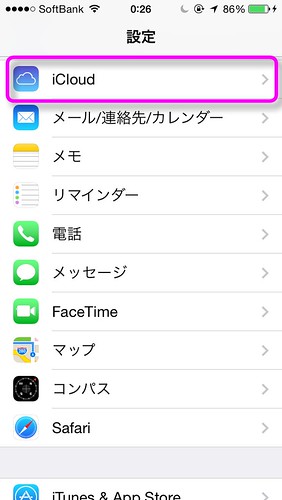
2. iCloudに入ったら画面を下までスクロールして[ストレージとバックアップ]を選択

3.[さらに容量を購入]を選択
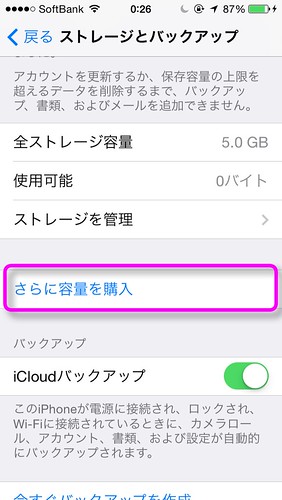
4.[ストレージプランを変更]を選択
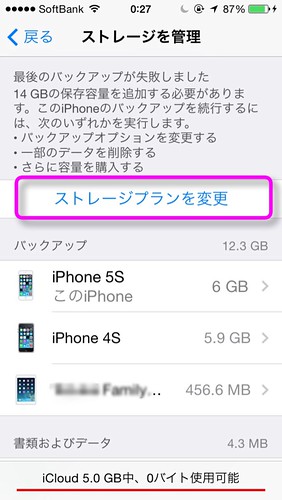
5. ストレージプラン(??GB)を選択して右上の[購入する]をタップ
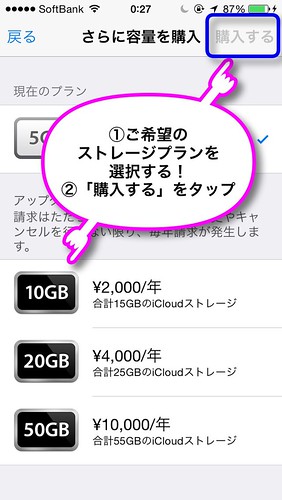
10GBをタップ
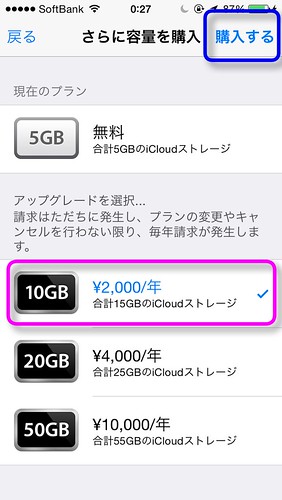
6. Apple IDパスワードを入力

これでストレージ容量アップ完了します!
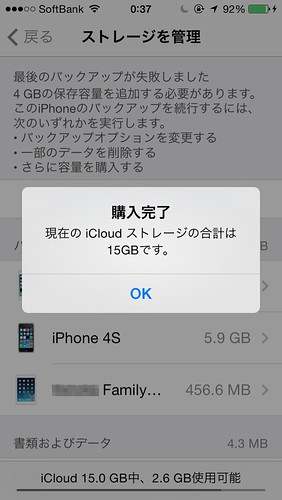
※ ただし事前にストアクレジットに入金、またはクレジットカードの登録が必要です。
iTunes Card で購入可能
今回はクレジットカード決済ではなく、iTunes Card 決済にてストレージを購入しました。
実は iTunes Card でも iCloud ストレージは購入可能なんです。(クレカ登録必要なし)
[App Store]⇒[コードを使う]⇒[サインイン]⇒[カメラで読み取る]
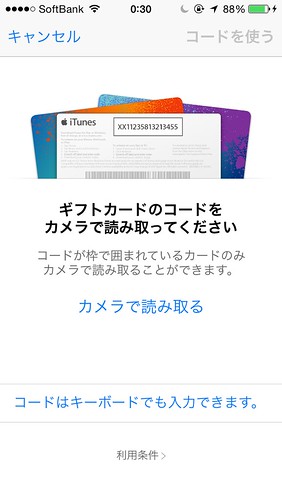
ギフトカードのコードをカメラで読み取ってストアクレジットに事前入金しておきましょう。

ひとこと
私が iCloud ストレージ購入に踏み切ったのは前回に引き続きアプリ数の多さに対する対策です。現在 iPad mini も使用中、こちらも iCloud 同期しています。
今回驚いたのは iCloud 追加ストレージは毎年更新が必要ということ。カード決済なのでてっきり自動更新かと勘違いしていました。ちゃんと毎年、自分で容量を選んで購入するんですね。
iCloud ストレージ購入は、カメラロールの写真やビデオをお手持ちのiPhoneやiPadでいつでも同期させておきたい、どこでも見たい見せたい方にはオススメです。
そして ミュージックデータも iCloud 同期可能になってます!ますます便利。
iCloudは、あなたがこれまでに購入した音楽、映画、ミュージックビデオなどを、あなたのどのデバイスへもダウンロードできるようにします。
Apple - iCloud - あなたのすべてのコンテンツを、すべてのデバイスで。
| 【全国送料無料】 APPLE APPLE(アップル) iTunes Card アイチューンズ カード - 5,000円 | ||||
|
Kazwoo
Posted by Moblogger

0 件のコメント:
コメントを投稿